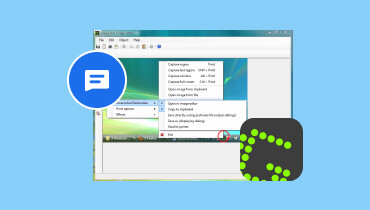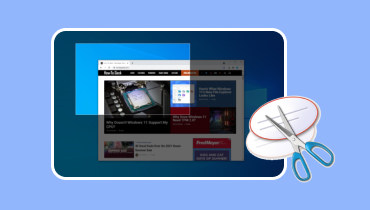Vad är TinyTake Screen Recorder: En omfattande recension
TinyTake Screen Capture är utformad för att ta skärmdumpar och spela in skärmar på stationära datorer. Oavsett om du behöver göra en instruktionsvideo för övning, presentation eller introduktion. TinyTake skärmdump presenterar alla höjdpunkter för att mätta dina behov. Den kan möta användarnas behov, såsom användarvänlighet, redigeringsmöjligheter och övergripande prestanda. I det här inlägget kan du lära dig mer om detta sofistikerade verktyg, dess funktioner, fördelar, nackdelar och mer. Bortsett från det, kontrollera också det ledande alternativet till TinyTake från Vidmore.
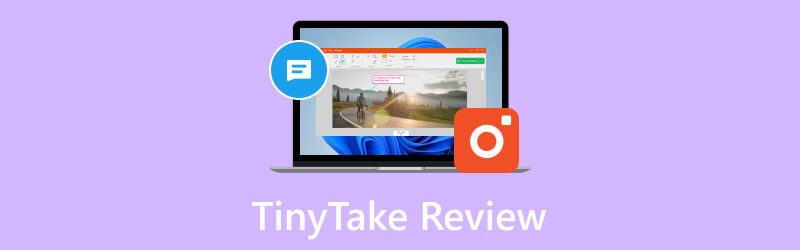
SIDINNEHÅLL
Del 1. TinyTake Review
TinyTake är ett skärmfångst- och inspelningsverktyg för Windows- och Mac-klienter. TinyTake skärmdump erbjuder alla höjdpunkter för att möta dina behov. Oavsett om du behöver skapa en produkthandledning eller recension, en presentation eller enkla skärmdumpar. Det kan inte bara ta skärmdumpar, utan det erbjuder också alternativ för att kommentera bilderna. Du kan enkelt dela dina TinyTake-inspelningar på YouTube eller distribuera dem till lagringsenheter. Den kommer också med 2 gigabyte distribuerad lagring och en webbskärm online för lagring och visning av dina foton och klipp. Du kan öka lagringskapaciteten online genom att köpa de uppgraderade.
Nyckelfunktioner
• Fånga en video eller en skärmdump. Användare kan ta en skärmdump eller video (upp till 120 minuter) av vad de kan se på sin skrivbordsskärm. De kan välja vilken typ av skärmdump eller inspelningsskärm de vill göra från skrivbordsklientens meny.
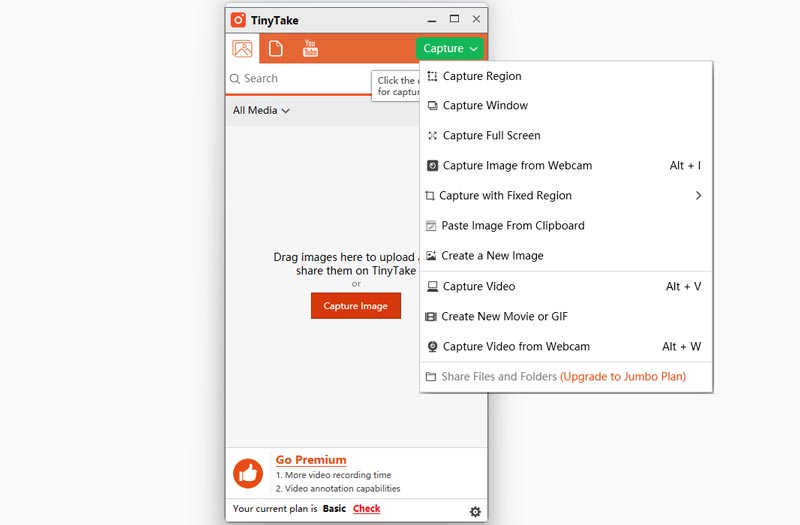
• Annotera skärmdumpar och videor. Användare kan kommentera sina skärmfångade bilder och inspelningar med en textruta, pil, markering och mer.
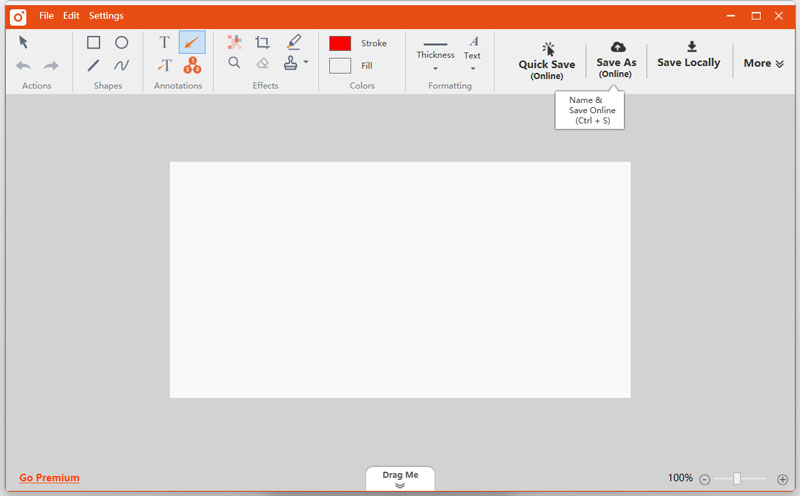
• Dela online och se hela historiken. Publicera snabbt dina skärmbilder online, få enkelt en delbar länk och referera till din historik för att hitta tidigare inspelningar.
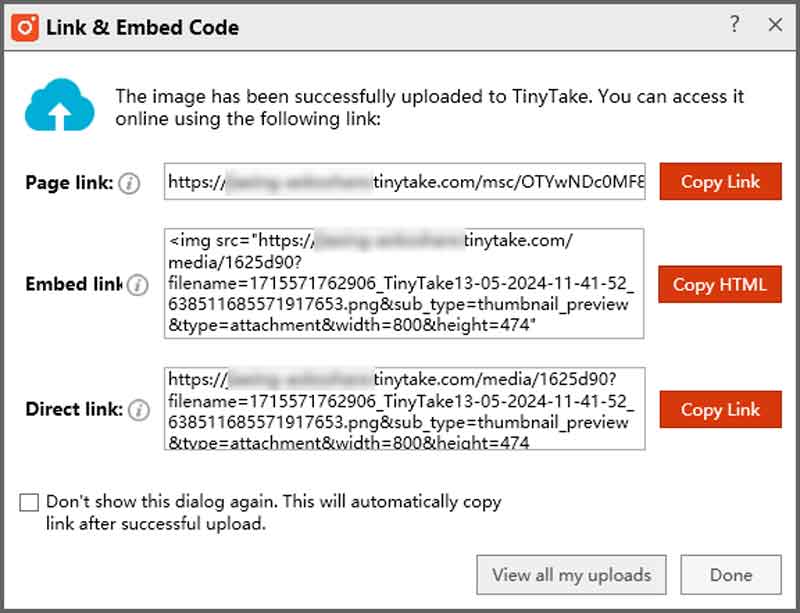
• Dra och släpp integration. Den stöder ett dra-och-släpp-gränssnitt för mer sömlös och enkel uppladdning av filer eller skärmdumpar från den lokala enheten. Detta är för enklare anteckningar och delning.
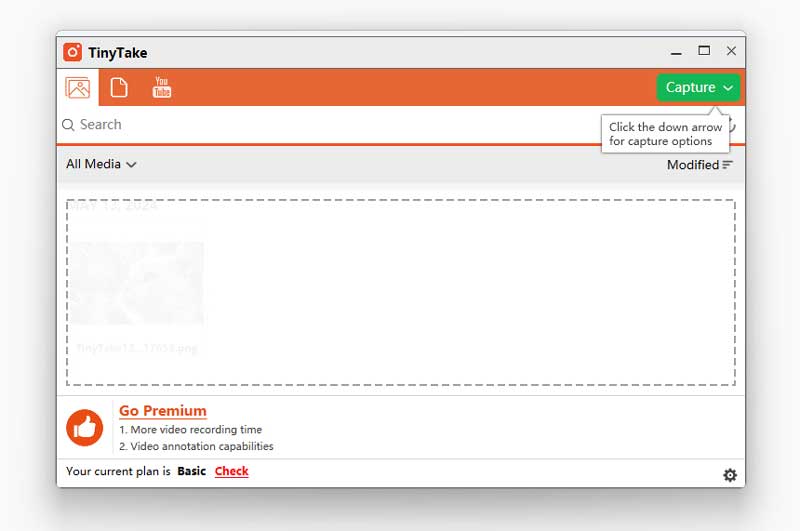
• Inbyggd visningsprogram för standardfiltyper. TinyTake erbjuder en visningsprogram där du kan visa bilder, läsa office-dokument, spela upp videor och öppna PDF-filer direkt i webbläsaren. Och det finns inget behov av att installera ytterligare programvara på din dator.
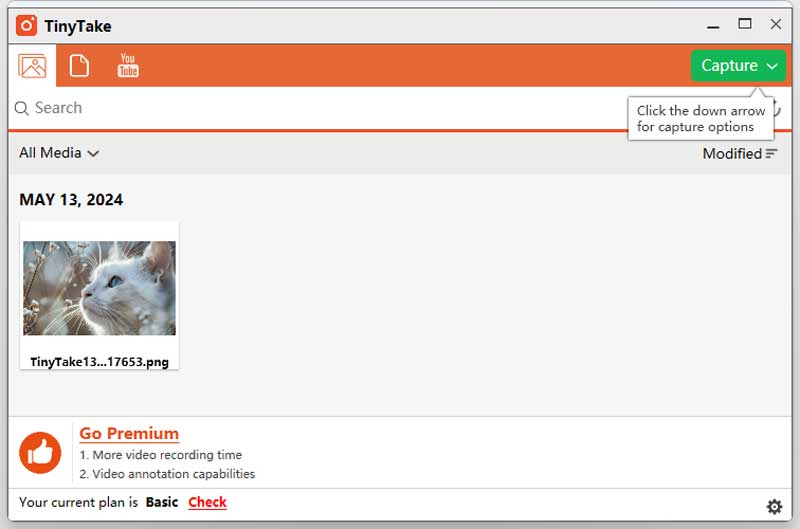
• Ladda upp videoinspelningar direkt till YouTube. TinyTake-integrationen med YouTube gör det möjligt för användare att enkelt ladda upp sina tutorials, träningsvideor och presentationer på YouTube-plattformen.
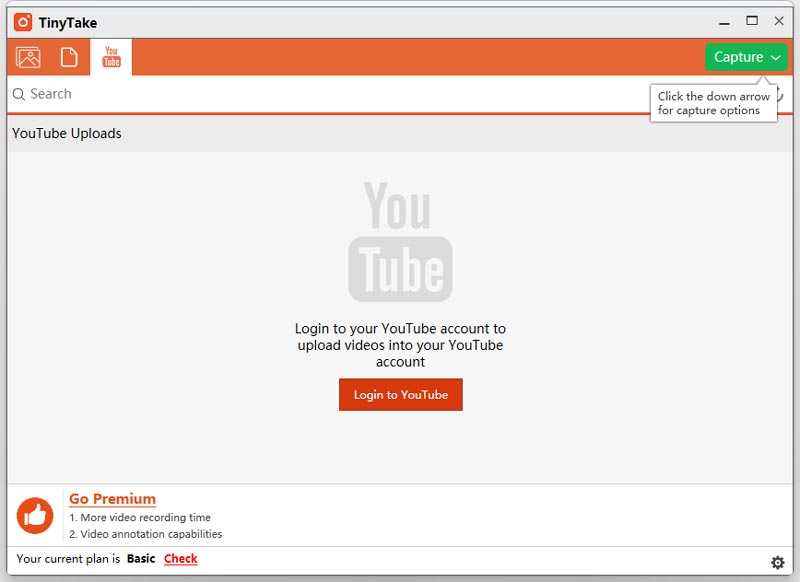
• Långtidslagring med ett onlinegalleri. Användare kan komma åt sina uppladdade och delade skärmbilder och inspelade videor var som helst på webben.
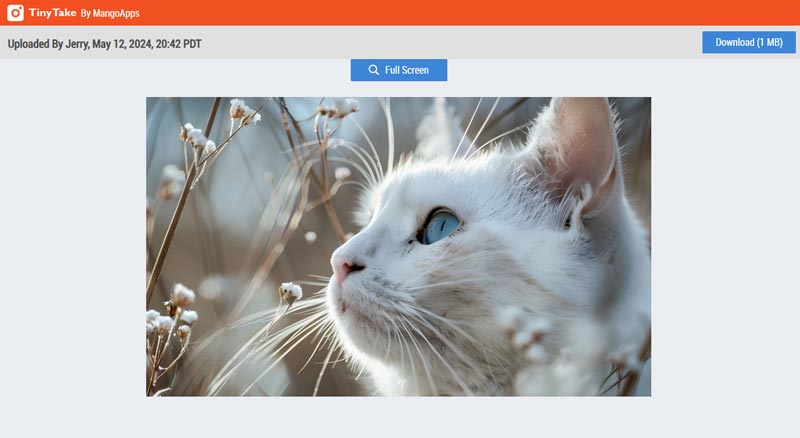
Fördelar
• Enkelt att använda gränssnitt, vilket möjliggör enkel inspelning och inspelning.
• Olika genvägstangenter och sätt att enkelt fånga din skärm.
• Erbjuder gratis distribuerad lagring för användare att spara molnlagring
• Den kan skapa roliga GIF-klipp eller filmer från angivna bilder och inspelningar.
Nackdelar
• Gratisversionen erbjuder begränsade alternativ och möjligheter.
• Du måste skapa och logga in ett konto för att använda TinyTake.
• Inspelningskvaliteten är inte tillfredsställande.
Hur man använder TinyTake
Steg 1. Ladda först ner och installera TinyTake-inspelaren från den officiella webbplatsen. Innan du laddar ner det här verktyget måste du dock skapa ett konto. Detta kommer att använda din e-postadress och din valda domän-URL för din distribuerade lagring.
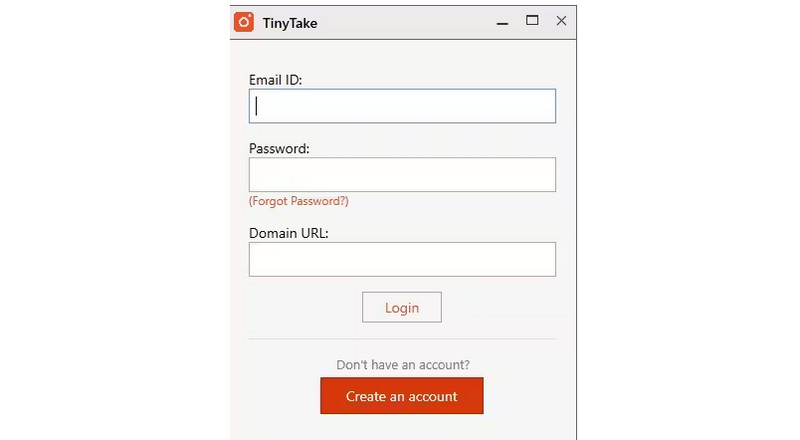
Steg 2. När den väl har installerats, starta programvaran på din Mac eller Windows skrivbord. Klicka på Capture-knappen i det övre högra hörnet av gränssnittet. Du kan här se de olika alternativen som detta verktyg erbjuder, som t.ex tar skärmdumpar eller spela in din skärm.
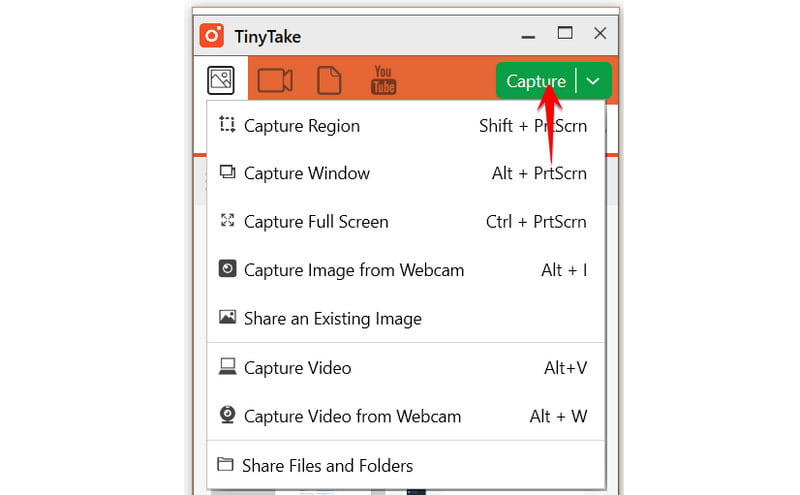
Steg 3. Om du väljer att spela in video kan du anpassa den och välja dina ljudalternativ, om du vill använda systemljud eller mikrofonljud. Du kan också spela in video från din dators webbkamera.
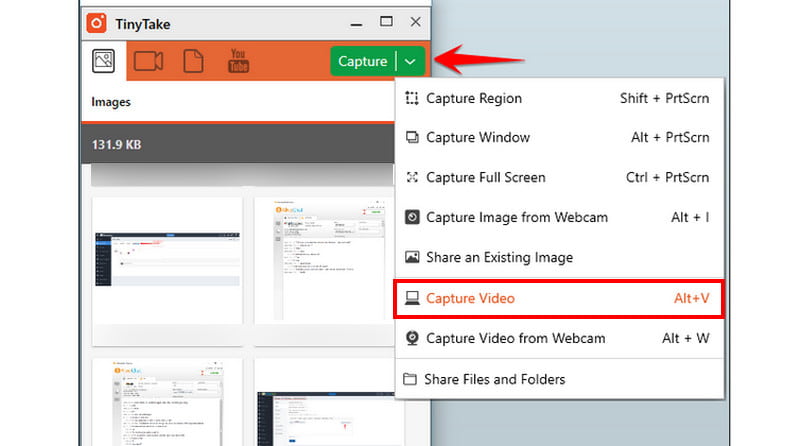
Steg 4. När du är klar trycker du på den röda inspelningsknappen för att börja spela in din skärm. Det är allt. Nu vet du hur du använder den med denna TinyTake-handledning.
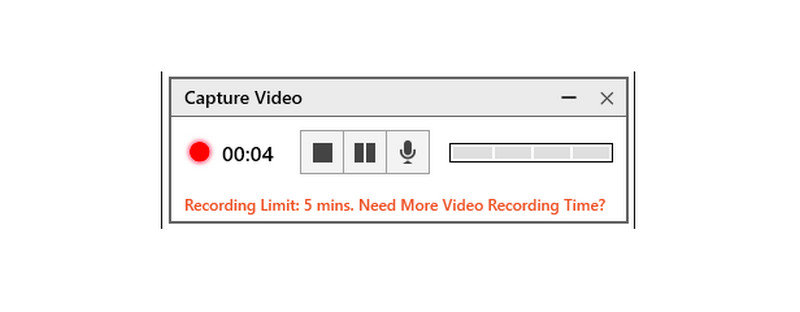
Vanliga problem med korrigeringar
1. Inspelningsfel. Det kan finnas tillfällen då inspelningsprocessen kan misslyckas på grund av programvaruproblem eller otillräckliga systemresurser. För att åtgärda detta, stäng alla onödiga program som kan förbruka dina systemresurser och starta om TinyTake Recorder.
2. Synkroniseringsproblem med ljud/video. Ibland kan användare uppleva synkroniseringsproblem mellan ljud och video i sina inspelningar. För att åtgärda detta, försök att justera inspelningsinställningarna i TinyTake, som bildhastighet och ljudbithastighet.
3. Inspelningskvalitet. Användare kan upptäcka att inspelningskvaliteten inte motsvarar deras förväntningar. För att förbättra inspelningskvaliteten, välj högre upplösning och bithastighetsinställningar i TinyTake Recorder. Se till att ditt systems hårdvara stöder de valda inställningarna utan att kompromissa med prestanda.
Del 2. Bästa alternativet till TinyTake
Du behöver mjukvara för skärminspelning av hög kvalitet för att skapa en handledning, spela in en cykel eller tillhandahålla en video som åtföljer allt innehåll. Att ta skärmdumpar och spela in och videoöverföringar är avgörande för smidig interaktion. I ett omfattande, kundfokuserat paket Vidmore skärminspelare erbjuder alla dessa funktioner och mycket mer. Dess funktionsrika och enkla alternativ är orsaken bakom det. En annan funktion som inte alla skärminspelare har möjlighet är att spela in spel i helskärmsläge. Dessutom stöder den webbkameran och skrivbordets ljudsystem, och den kan spela in skärmar med ljud. Även HD-video och ljudinspelning är möjlig. Vidmore Screen Record låter dig dessutom lägga till anteckningar innan du sparar bilden och du kan också ta en rullande bild som sällan stöder inspelningsverktyg. Den finns förresten både på Mac och Windows.

Del 3. Vanliga frågor om TinyTake
Är TinyTake säkert att använda?
TinyTake capture har certifierats som fri från spionprogram. Det är säkert att använda, men se till att ladda ner det från säkra och pålitliga webbplatser. Det kan användas på Mac- och Windows-system, även om det krävs minst 8 GB RAM.
Är TinyTake gratis?
Det är gratis för personligt bruk, men för kommersiellt bruk måste du köpa en av deras betalplaner.
Finns det en tidsgräns på TinyTake?
Om du använder gratisversionen kan du bara spela in din skärm i upp till 5 minuter. Du måste uppgradera till premiumversionen för att ta bort tidsbegränsningen.
Slutsats
Sammanfattningsvis stämmer det utan tvekan TinyTake inspelare programvara är en av de bästa skärmbilder en användare kan stöta på. Men eftersom vi ibland inte kan vara säkra på dess tillgänglighet eller kompatibilitet, är det bäst att alltid söka plan B. Vidmore skärminspelare är verkligen det bästa alternativet till TinyTake, på grund av dess funktionsspäckade paket som passar alla typer av användare.